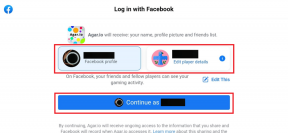Kuinka tyhjentää välimuisti ja evästeet Google Chromessa
Sekalaista / / November 28, 2021
Välimuisti ja evästeet parantavat Internet-selailukokemustasi. Evästeet ovat tiedostoja, jotka tallentavat selaustiedot vieraillessasi millä tahansa verkkosivustolla tai verkkosivulla. Välimuisti toimii väliaikaisena muistina, joka tallentaa vierailemasi verkkosivut ja vahvistaa surffailukokemustasi seuraavien käyntien aikana. Mutta kun päivät kuluvat, kätkö ja evästeet pullistuvat kokoon ja polttaa levytilaa. Lisäksi muotoilu- ja latausongelmat voidaan ratkaista poistamalla ne. Jos olet myös tekemisissä saman ongelman kanssa, tarjoamme täydellisen oppaan, joka auttaa tyhjentämään välimuistin ja evästeet Google Chromessa. Lue loppuun asti oppiaksesi erilaisia menetelmiä, jotka auttavat sinua navigoimaan tällaisissa tilanteissa.

Sisällys
- Kuinka tyhjentää välimuisti ja evästeet Google Chromessa
- Välimuistin ja evästeiden tyhjentäminen PC: llä/tietokoneella
- Välimuistin ja evästeiden tyhjentäminen Android-laitteissa
- Menetelmä 1: Perusmenetelmä
- Tapa 2: Kehittynyt menetelmä
- Kuinka tyhjentää välimuisti ja evästeet iPhonessa/iPadissa
Kuinka tyhjentää välimuisti ja evästeet Google Chromessa
Välimuistin ja evästeiden tyhjentäminen PC: llä/tietokoneella
1. Käynnistä Google Chrome selain.
2. Napsauta nyt kolmipisteinen kuvake oikeassa yläkulmassa.
3. Navigoida johonkin Lisää työkaluja ja napsauta sitä.

4. Napsauta seuraavaksi Poista selaustiedot…
5. Valitse tästä Aikahaarukka jotta toiminto saadaan päätökseen.
6. Jos haluat poistaa kaikki tiedot, valitse Koko ajan ja klikkaa Puhdas data.

Huomautus: Varmista, että Evästeet ja muut sivuston tiedot,Välimuistissa olevat kuvat ja tiedostot valitaan ennen tietojen poistamista selaimesta.
Edellä mainittujen lisäksi voit myös poistaa Selaushistoria & Lataushistoria.
Lue myös:Korjaa Google Chrome ei tallenna salasanoja
Välimuistin ja evästeiden tyhjentäminen Android-laitteissa
Menetelmä 1: Perusmenetelmä
1. Käynnistä Google Chrome-selain Android-puhelimella tai -tabletilla.
2. Napauta nyt kolmipisteinen kuvake näkyy oikeassa yläkulmassa ja valitse Historia.

3. Napauta seuraavaksi Poista selaustiedot…

Huomautus:Selaushistorian tyhjentäminen tyhjentää historian kaikista sisäänkirjautuneista laitteista. Evästeiden ja sivustotietojen poistaminen kirjaa sinut ulos useimmilta sivustoilta. Sinua ei kuitenkaan kirjata ulos Google-tililtäsi.
4. Valitse tästä Aikahaarukka joiden tiedot on poistettava.

5. Jos haluat poistaa kaikki tiedot, valitse Koko ajan; napauta sitten Puhdas data.
Huomautus: Varmista, että Evästeet ja sivustotiedot, Välimuistissa olevat kuvat ja tiedostot on valittu ennen tietojen poistamista selaimesta.
Tapa 2: Kehittynyt menetelmä
1. Tuoda markkinoille Kromi Android-laitteellasi.
2. Napauta nyt kolmipisteinen kuvake oikeassa yläkulmassa ja valitse vaihtoehto nimeltä Historia.

3. Napauta seuraavaksi Poista selaustiedot…
4. Valitse tästä Aikahaarukka tietojen poistamista varten. Jos haluat poistaa kaikki tiedot tähän päivään asti, valitse Koko ajan ja valitse seuraavat ruudut:
- Evästeet ja sivuston tiedot.
- Välimuistissa olevat kuvat ja tiedostot.
Huomautus: Edistyksellinen menetelmä selaustietojen tyhjentämiseen tarjoaa käyttäjille tarkan hallinnan poistaakseen tiettyjä tietoja laitteesta, kuten tallennettuja salasanoja ja automaattisen täyttölomakkeen tietoja.

Lue myös:Kuinka poistaa selainhistoria Androidissa
Kuinka tyhjentää välimuisti ja evästeet iPhonessa/iPadissa
1. Mene Chrome-selain iOS-laitteellasi.
2. Napauta seuraavaksi kolmen pisteen kuvake (…) oikeassa yläkulmassa ja valitse Historia vaihtoehtojen luettelosta.
3. Napauta seuraavaksi Poista selaustiedot.
Huomautus: Varmista, että Evästeet ja sivuston tiedot ja Välimuistissa olevat kuvat ja tiedostot valitaan ennen tietojen poistamista selaimesta.

Suositus:
- Korjaa YouTube ei toimi Chromessa [RATKAISTU]
- Selaushistorian poistaminen Android-laitteella
- Kuinka yhdistää Kindle Fire televisioon
- Kuinka korjata Instagram-virheestä estetty toiminta
Toivomme, että tästä oppaasta oli apua ja sinä pystyit siihen tyhjennä välimuisti ja evästeet Google Chromessa Android- ja iOS-laitteillasi sekä tietokoneellasi. Jos sinulla on kysyttävää / kommentteja tästä artikkelista, voit jättää ne kommenttiosioon.